Scarica e aggiorna i driver Gigabyte B450M DS3H per Windows 10/11
Pubblicato: 2022-11-05Questo articolo condivide i migliori metodi possibili per scaricare, installare e aggiornare i driver Gigabyte B450M DS3H per Windows 10/11.
La scheda madre Gigabyte B450M DS3H è famosa per le sue prestazioni ricche di energia. Tuttavia, affinché tutti i componenti della scheda madre, come audio, video, ecc., funzionino senza problemi, è necessario scaricare e installare i driver Gigabyte B450M DS3H aggiornati per Windows 11/10.
Ora, prima di procedere con l'apprendimento dei metodi migliori per scaricare l'aggiornamento del driver Gigabyte B450M DS3H e installarlo, ecco qualcosa che devi sapere.
Dovresti notare che scaricare e aggiornare i driver per una scheda madre significa ottenere i driver necessari per vari componenti del circuito stampato, come l'audio. La scheda madre nel suo insieme non ha driver che puoi scaricare, installare e aggiornare.
Dopo aver chiarito cosa significa scaricare e aggiornare i driver Gigabyte B450M DS3H per Windows 10/11, impariamo come farlo in modo semplice e veloce.
Come scaricare i driver Gigabyte B450M DS3H e installarli
Puoi seguire i seguenti modi per scaricare i driver aggiornati per la scheda madre Gigabyte B450M DS3H e installarli sul tuo computer Windows 11/10.
Metodo 1: Scarica i driver B450M DS3H dal sito Web ufficiale di Gigabyte
Il sito Web ufficiale Gigabyte ti consente di scaricare e installare i driver aggiornati per tutte le schede madri del produttore. Di seguito sono riportati i passaggi che puoi seguire per scaricare e installare i driver Gigabyte B450M DS3H da lì.
- Innanzitutto, vai al sito Web ufficiale di Gigabyte.
- In secondo luogo, scegli l'opzione SERVIZIO/SUPPORTO dal menu disponibile in alto.
- Ora, inserisci il nome del modello, ad esempio B450M DS3H nella casella sullo schermo e premi Invio .
- Seleziona il sistema operativo del driver , ovvero il sistema operativo del tuo computer.
- Clicca sulla categoria del componente per il quale hai bisogno di un driver.
- Ora, fai clic sul pulsante di download per il file del driver che desideri scaricare. Qui stiamo scaricando il driver per l'audio Realtek HD.
- Fare clic due volte sul file che viene scaricato sul dispositivo per eseguirlo.
- Segui le indicazioni che appaiono sullo schermo per completare l'installazione dei driver Gigabyte B450M DS3H per Windows 10/11.
Leggi anche: Scarica e aggiorna il driver audio Gigabyte Realtek su PC Windows
Metodo 2: Scarica l'aggiornamento del driver Gigabyte B450M DS3H tramite Gestione dispositivi
Windows è dotato di un'utilità denominata Device Manager per aiutare gli utenti ad affrontare facilmente le funzioni relative ai driver come il download e l'aggiornamento dei driver. Di seguito è riportato il processo che puoi seguire per scaricare e installare i driver più recenti per la tua scheda madre Gigabyte B450M DS3H in questo modo.
- Fare clic sul pulsante Start presente sulla barra delle applicazioni utilizzando il tasto destro del mouse.
- Scegli l'opzione per avviare Gestione dispositivi dalle opzioni visibili nel menu su schermo.
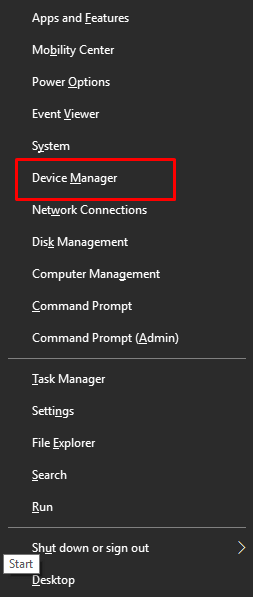
- Fare clic sulla categoria del componente per la quale sono necessari i driver. Nel nostro caso, abbiamo bisogno di un driver audio, quindi abbiamo fatto clic su Controller audio, video e di gioco.
- Fare clic con il pulsante destro del mouse sul dispositivo per il quale sono richiesti i driver, quindi fare clic su Aggiorna driver.
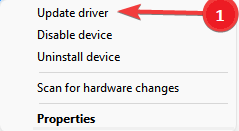
- Cerca automaticamente il software del driver aggiornato. Se sei un utente di Windows 11, puoi cercare automaticamente i driver.
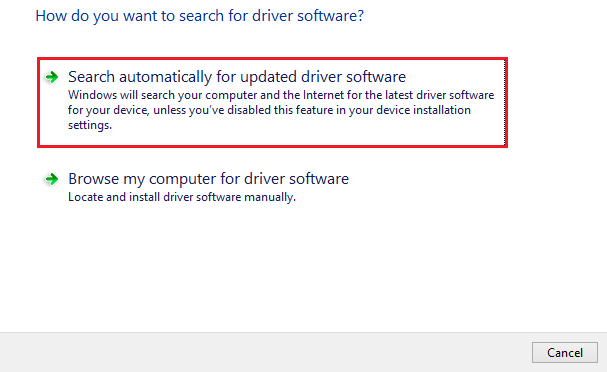
- Dopo che Windows ha trovato correttamente un aggiornamento del driver, installalo sul tuo dispositivo.
- Infine, riavvia il PC per completare il processo di aggiornamento del driver Gigabyte B450M DS3H.
Metodo 3: scaricare e installare l'aggiornamento del sistema operativo
L'aggiornamento del sistema operativo è anche una procedura comunemente seguita per scaricare e aggiornare i driver. Tuttavia, il suo successo non è garantito poiché Windows a volte potrebbe non essere in grado di trovare driver rilasciati di recente. Tuttavia, puoi seguire queste indicazioni per provare a scaricare e installare i driver aggiornati Gigabyte B450M DS3H in questo modo.

- Seleziona l' icona Start con il tasto destro del mouse.
- Apri Impostazioni facendo clic sull'opzione per farlo.
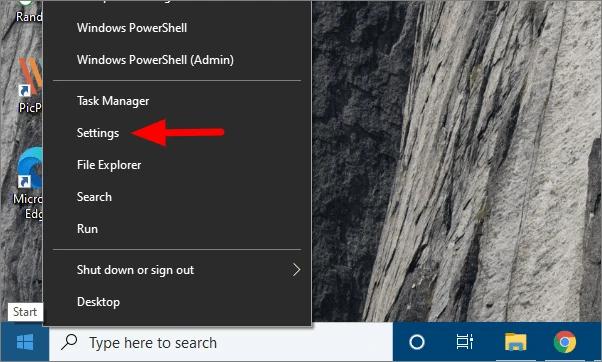
- Fare clic sull'opzione per avviare le impostazioni di aggiornamento e sicurezza .
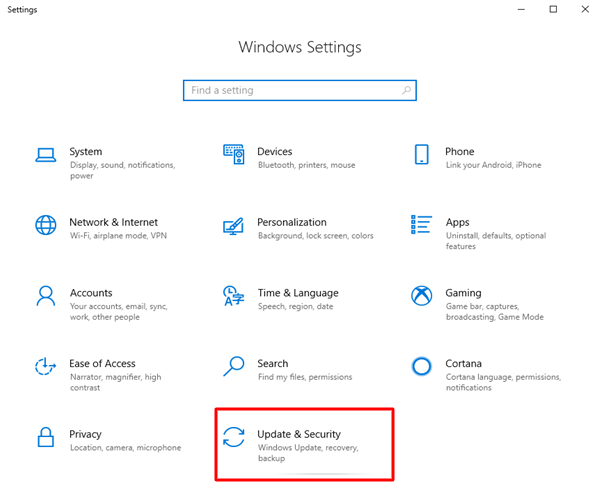
- Ora puoi controllare gli aggiornamenti.
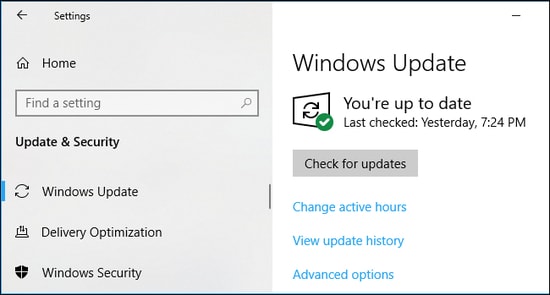
- Scarica e installa l'aggiornamento del sistema operativo proposto.
- Infine, riavvia il computer per completare il processo.
Correzione 4: Scarica e installa automaticamente l'aggiornamento dei driver Gigabyte B450M (consigliato)
Sopra, abbiamo discusso tutti i metodi manuali che puoi seguire per scaricare i driver Gigabyte B450M, installarli e aggiornarli. Come potresti essere d'accordo, questi metodi sono davvero estenuanti, soprattutto se non sei un appassionato di tecnologia.
Pertanto, ti consigliamo di utilizzare software come Bit Driver Updater per scaricare e installare comodamente i driver della scheda madre Gigabyte aggiornati sul tuo computer.
Bit Driver Updater è un'eccellente utilità di aggiornamento dei driver per funzionalità come aggiornamenti automatici dei driver con un clic, backup e ripristini dei driver, miglioramento della velocità di download e molto altro.
Puoi seguire il link per il download condiviso di seguito per ottenere questo fantastico software di aggiornamento del driver sul tuo computer.
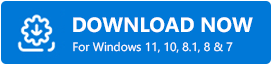
Dopo aver installato Bit Driver Updater dal collegamento sopra, il software impiega alcuni secondi per visualizzare tutti i driver non aggiornati. È possibile aggiornare istantaneamente tutti questi driver che causano problemi con un solo clic. 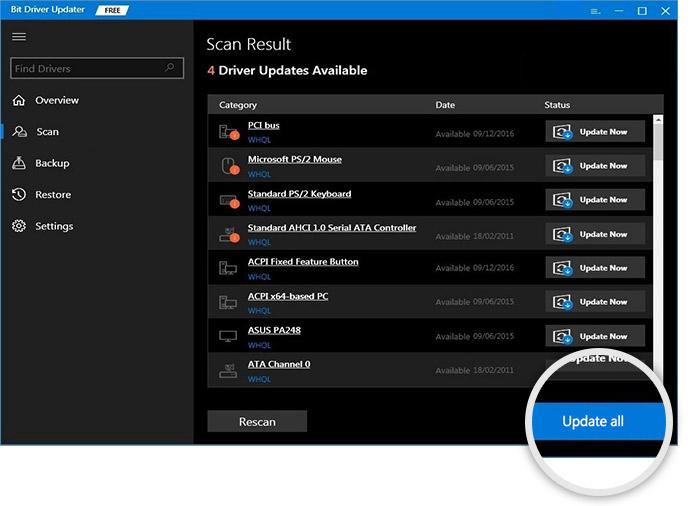
C'è anche un'opzione Aggiorna ora per aggiornare individualmente vari driver Gigabyte B450M DS3H. Tuttavia, ti suggeriamo di scegliere l'opzione Aggiorna tutto per assicurarti che il tuo computer funzioni al meglio.
Leggi anche: Download e aggiornamento dei driver della scheda madre ASRock
Driver Gigabyte B450M DS3H aggiornati scaricati e installati
Attraverso questo articolo, abbiamo chiarito vari modi in cui è possibile scaricare l'aggiornamento del driver Gigabyte DS3H e installarlo su Windows 10/11. Puoi seguire qualsiasi metodo dalla guida di cui sopra a tuo piacimento.
Tuttavia, consigliamo gli aggiornamenti automatici dei driver tramite Bit Driver Updater per risparmiare tempo e fatica preziosi.
È tempo per noi di dire addio. Tuttavia, se hai suggerimenti o dubbi su questo articolo, siamo sempre disponibili per la discussione attraverso la sezione commenti.
